Properti Kontrol Konten
Saat Anda menambahkan kontrol konten ke dokumen atau formulir, Anda bisa mengatur berbagai properti. Beberapa properti umum di hampir semua kontrol. Properti lain khusus untuk kontrol tertentu saja, seperti kotak centang atau kontrol pemilih tanggal. Panel properti akan berubah tergantung pada kontrol mana yang saat ini Anda pilih.
-
Umum
-
Judul Tetapkan judul yang muncul sebagai label di atas kotak batas atau di tag mulai/akhir.
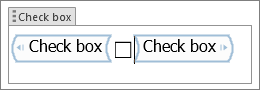
-
Tag Mengatur tag untuk mengkategorikan atau mengelompokkan.
-
Perlihatkan sebagai Tentukan bagaimana kontrol diperlihatkan pada dokumen atau formulir.
-
Kotak batas Menempatkan kerangka di sekitar kontrol.
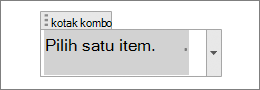
-
Tag Mulai/Akhir Places tag di awal dan akhir kontrol.
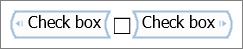
-
Tidak ada Tidak ada kotak batas atau tag.
-
-
Warna Atur warna untuk kotak batas atau tag mulai/akhir.
-
Menggunakan gaya untuk memformat teks yang diketikkan ke dalam kontrol kosong Mengatur gaya untuk teks dalam teks atau kontrol berulang.
-
Gaya Pilih gaya untuk menggunakan gaya formulir yang telah ditetapkan sebelumnya.
-
Gaya baru Membuat dialog gaya baru.
-
Menghapus kontrol konten saat konten diedit Menghapus kontrol, kotak batas, atau tag mulai/akhir setelah teks diketik.
-
-
Penguncian Pilihan untuk mengunci apakah konten dapat diedit atau dihapus.
-
Kontrol konten tidak bisa dihapus Mencegah pengguna menghapus kontrol
-
Konten tidak bisa diedit Mencegah pengguna membuat perubahan pada kontrol.
-
-
Oke Menyimpan pengaturan dan keluar dari panel properti.
-
Batal Lupa perubahan apa pun dan keluar dari panel properti.
Mengontrol properti tertentu.
Properti ini hanya ada di kontrol yang tercantum.
-
Properti Kotak Centang Pilihan yang Anda miliki saat kotak centang dipilih.
-
Simbol yang dicentang Ubah X default menjadi sesuatu yang lain dari koleksi simbol.
-
Simbol tidak dicentang Ubah karakter kotak centang kosong default menjadi hal lain dari koleksi simbol.
-
Mengubah Menampilkan bagan simbol Word untuk memilih simbol yang dicentang atau tidak dicentang.
-
-
Properti Daftar Turun Bawah Pilihan untuk kontrol kotak Kombo atau Daftar.
-
Nama Tampilan Nama atau judul item dalam daftar.
-
Value Nilai (jika berbeda dari Nama Tampilan) untuk digunakan dengan penyimpanan data.
-
Menambahkan Memperlihatkan panel untuk menambahkan Nama Tampilan dan Nilai.
-
Memodifikasi Memperlihatkan panel untuk menambahkan Nama Tampilan dan Nilai.
-
Hapus Menghapus pilih Nama Tampilan dan Nilai. Ini tidak meminta konfirmasi, ini hanya menghapus item yang dipilih.
-
Pindah ke Atas Memindahkan item yang dipilih ke atas dalam daftar.
-
Pindah ke Bawah Memindahkan item yang dipilih ke bawah dalam daftar.
-
-
Properti Pemilih Tanggal Pilihan untuk kontrol Pemilih Tanggal.
-
Menampilkan tanggal seperti ini Pilihan pemformatan untuk tanggal, seperti 2/12/19, atau 2-Des-19.
-
Lokal Pilihan untuk format tanggal negara atau kawasan. Pilihan ini bergantung pada bahasa yang telah Anda instal di sistem operasi.
-
Tipe kalender Pilihan untuk tipe kalender, seperti Gregorian.
-
Menyimpan konten XML dalam format berikut ini saat dipetakan Memungkinkan Anda menentukan bagaimana tanggal ditentukan dalam XML saat dipetakan. Pemetaan XML adalah tautan antara teks dalam kontrol konten dan elemen XML dalam penyimpanan data XML kustom untuk dokumen tersebut.
-
-
Properti Bagian Berulang Pilihan saat menggunakan kontrol Bagian Berulang.
-
Memperbolehkan pengguna menambahkan dan menghapus bagian Atur apakah akan memperbolehkan pengguna menambahkan atau menghapus bagian.
-
Judul bagian Tambahkan nama atau judul untuk mengidentifikasi bagian berulang.
-
-
Kontrol Grup hanya menawarkan properti penguncian.
-
Kontrol warisan memiliki panel properti formatnya sendiri, bergantung pada kontrol tertentu yang anda pilih.
Lihat juga
Buat formulir yang diselesaikan atau dicetak pengguna dalam Word.










